Insertar el gráfico con el asistente - Gráficos avanzados en OpenOffice Calc Ejemplo 2
Para insertar el gráfico, empezaremos por seleccionar los datos (incluidos los títulos de filas y columnas, pero sin incluir la columna de Totales) e invocaremos al asistente de gráficos seleccionando desde el menú Insertar > Gráfico, o bien haciendo clic sobre el botón Gráfico de la barra de herramientas Estándar.
Se presentará el diálogo Asistente de gráficos, con el que deberemos completar un total de 4 pasos.
Paso 1
Seleccionamos un tipo de gráfico Barra. Seleccionamos el subtipo En pilasdado que queremos representar los remates efectuados por cada jugador en cada partido acumulados (apilados). Haremos clic en el botón Siguiente >>.
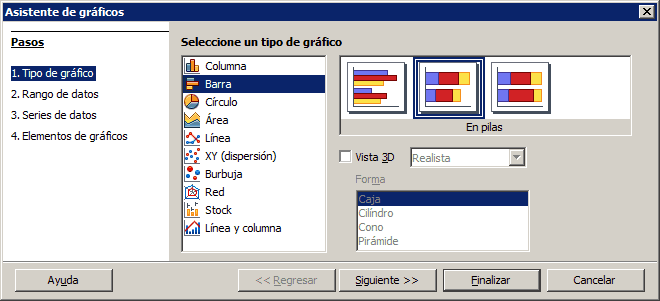
Paso 2
Si no lo está, activamos las opciónes Serie de datos en Columnas y Primera columna como etiqueta. En nuestro gráfico tanto la primera fila como la primera columna serán utilizadas como etiquetas. Haremos clic en el botón Siguiente >>.
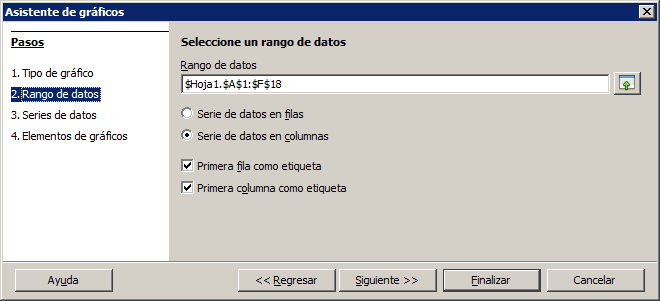
Paso 3
No necesitamos realizar ninguna modificación en este paso. Haremos clic en el botón Siguiente >>.
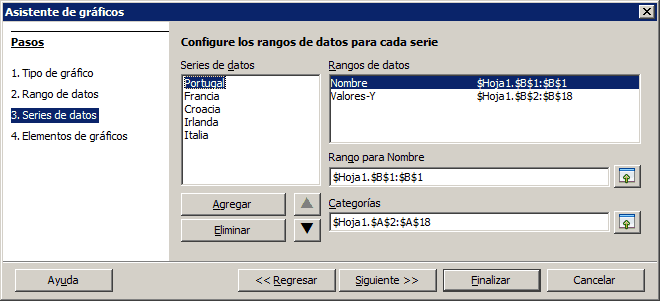
Paso 4
Definimos las siguientes propiedades:
- En Título escribimos Remates de España
- En Subtítulo, escribimosDe los jugadores que han disputado algún partido
- En Mostrar cuadrículas desactivamos Eje Y
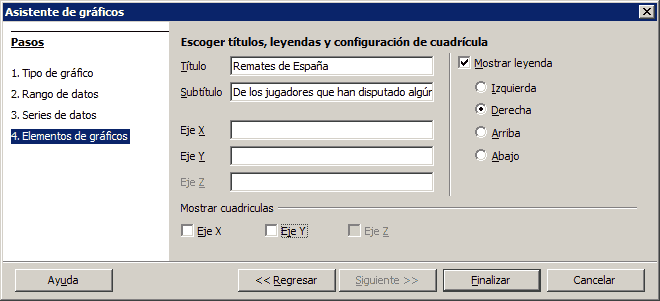
Ya podemos hacer clic en el botón Finalizar. Hemos conseguido esta gráfica
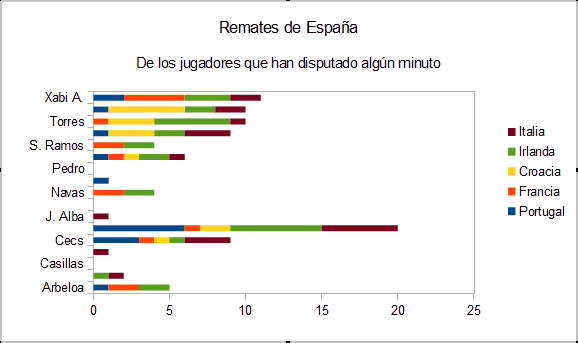
El gráfico anterior es el más parecido que podemos conseguir utilizando sólamente el asistente, y no es un mal gráfico, pero... ¿significa eso que Calc no es capaz de hacer mejores gráficos?
Vamos a demostrar de nuevo que sí que puede realizar gráficos de un alto nivel de calidad y sofisticación. Sigue con el minitutorial